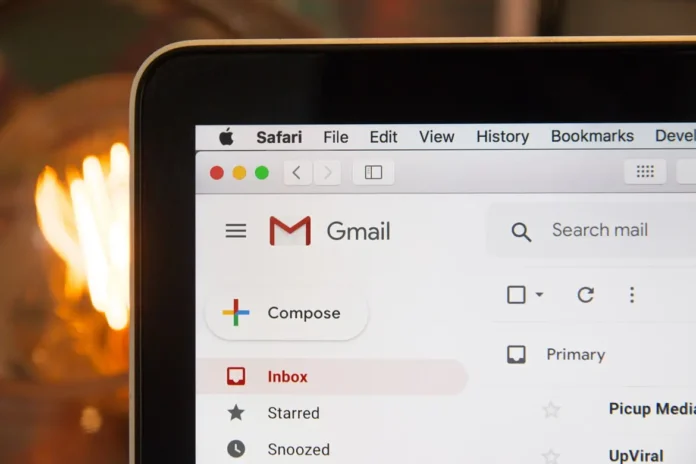No mundo dos negócios de hoje, os e-mails ainda são a principal forma de comunicação. Eles podem ser formais ou informais dentro de uma empresa. Você pode anexar arquivos importantes ao seu e-mail ou adicionar qualquer informação que você precise. É uma maneira muito conveniente de se comunicar sobre assuntos comerciais. Mas os serviços de e-mail têm suas próprias restrições sobre o que você pode acrescentar a seus e-mails com as ferramentas embutidas no serviço. Por exemplo, o que você deve fazer se precisar adicionar uma tabela ao seu e-mail?
É possível adicionar uma tabela a um e-mail usando o serviço GMAIL
O Gmail não tem a capacidade oficial de adicionar tabelas aos seus e-mails. Você não pode criar uma tabela usando ferramentas embutidas no site. Mas você tem a oportunidade de fazer um pequeno truque e criar uma tabela em seu e-mail usando o Google Sheets.
Como não há como adicionar ou criar uma tabela no Gmail na tela de edição de e-mails, há apenas um caminho a ser seguido. Você pode criá-la no Google Sheets e depois copiá-la para adicioná-la ao seu e-mail do Gmail. Será suficiente apenas criar uma tabela como você precisa e copiá-la. O Gmail também copiará a formatação e você não precisará editar mais nada. A tabela deve ter a mesma aparência em Folhas e em seus e-mails do Gmail.
Você pode usar os mesmos métodos exatos para adicionar tabelas de programas como Microsoft Excel ou Google Docs ou similares. Todos eles devem ser suportados pelo serviço Gmail e estar disponíveis para adicionar tabelas a partir deles.
Como adicionar uma tabela ao Gmail a partir do Google Sheets usando o site
Para este método, você precisará de seu PC ou Mac. Será bastante fácil de fazer. Também pode ser feito a partir de absolutamente qualquer dispositivo com um navegador. Para fazer isto, você precisará de um :
- Abra seu navegador favorito em seu PC ou Mac e faça login em sua Conta Google.
- Então você precisa ir para a página web do Google Sheets.
- Depois é preciso criar uma nova planilha ou apenas abrir uma já existente.
- Clique no botão “Em branco” para criar uma nova tabela.
- Se você criou uma nova tabela, digite aí todos os dados que você precisa.
- A seguir, você precisa selecionar toda a área de dados que você deseja inserir no e-mail. A melhor maneira de fazer isso é usar seu mouse e teclado com as setas do teclado.
- Agora você precisa copiar a área selecionada para a prancheta. Para fazer isso, pressione Edit > Copy in Sheets menu bar. Alternativamente, pressione Ctrl+C no Windows ou Command+C no Mac para copiar a tabela.
- Então, você precisará colá-lo em seu e-mail no serviço Gmail.
- No canto superior esquerdo, escolha o botão “Compor” para escrever um novo e-mail.
- Você verá uma janela de “Nova Mensagem”. Nesta janela, clique com o botão direito do mouse sobre o fundo branco e selecione “Colar” da lista.
- Você também pode pressionar Ctrl+V (Windows) ou Command+V (Mac).
- Seu e-mail conterá agora a tabela do Google Sheets. Você poderá enviá-la e seu receptor poderá ver esta tabela.
Você precisará preencher o resto dos campos na nova janela de e-mail a fim de completar o envio do e-mail. Você precisará especificar o destinatário e o assunto do e-mail. Então você poderá ver como sua tabela será exibida na seção de e-mails enviados. Lá você poderá ver seu e-mail.
Como inserir uma tabela usando o aplicativo móvel
Se você precisar enviar uma carta com uma mesa e só tiver seu iPhone, iPad ou smartphone Android em mãos, também é útil saber como fazer uma mesa usando um aplicativo móvel. Para fazer isso, você precisará baixar e instalar o Google Apps e Google Sheets. Estes programas funcionam exatamente como suas versões web. Para fazer isso, você só precisa :
- Lance o aplicativo Google Sheets em seu telefone e faça login em sua conta Google, se necessário.
- No aplicativo, clique sobre a tabela que você já criou, se você tiver uma.
- Se você precisar fazer um novo, basta clicar no “+” no canto inferior direito do aplicativo
- Se você estiver criando uma nova planilha, você precisará inserir todos os dados para sua planilha manualmente.
- Depois de preencher todas as colunas com as informações desejadas, clique na coluna mais à esquerda e comece a arrastar o dedo para o canto inferior direito de sua planilha. Dessa forma, você pode destacar sua planilha.
- Então você precisa copiá-lo para a prancheta. Para fazer isso, clique sobre ela e segure-a até ver um menu que apareça.
- Selecione Copiar.
- Agora você precisa abrir o aplicativo Gmail.
- Depois disso, no canto inferior direito, clique em Compor.
- Na tela seguinte, toque e segure no campo Compor e-mail.
- No menu popup que aparece, toque em Colar.
- A tabela que você criou anteriormente deve ser adicionada ao seu e-mail.
- Agora você precisa preencher os outros campos e enviá-lo para o receptor.
Você pode fazer o mesmo com qualquer outro serviço de planilhas online ou offline. As etapas básicas serão exatamente as mesmas. A única diferença pode ser o processo de criação de tabelas no próprio programa.